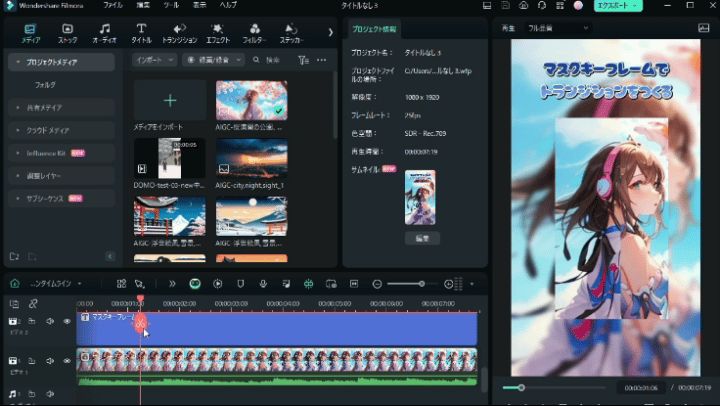
Instagramを中心に、レトロゲームやクレイアニメ風に加工した写真が今、大流行しています。
流行ってるのは知ってるけど「作り方がわからない」「無料で作りたい」というコメントが各所で見られます。
今回はAIを活用した写真加工アプリ「Remini」を使った「エモい」画像の加工方法を解説します。
Remini公式アカウントInstagramフォロワー数は26万人を超えており、世界的に人気のアプリです。
日本でも、Reminiを使ってレトロゲームやクレイアニメ風に加工した画像の人気はTikTokを中心に拡大傾向にあります。なかには2万いいねを超える動画も!

流行に乗り遅れるまえに、Reminiの使い方をマスターしておきましょう。
Reminiの機能と特徴
Reminiは2019年にリリースされ、AIを用いて低画質の写真や古い写真を高画質に変換するアプリとして利用され始めました。
現在では、写真をレトロゲームやクレイアニメ風に加工する「AIフィルター加工」や、写真から顔を認識し「仮想のアスタイルに変更する」機能など、多くの機能が追加されています。
iOSとAndroidの両方に対応しているだけでなく、PC版も提供されているため、異なるデバイスを使って手軽に写真や動画の品質を向上させることができます。
PCで無料でカンタンに写真をアニメ化するソフトFilmora
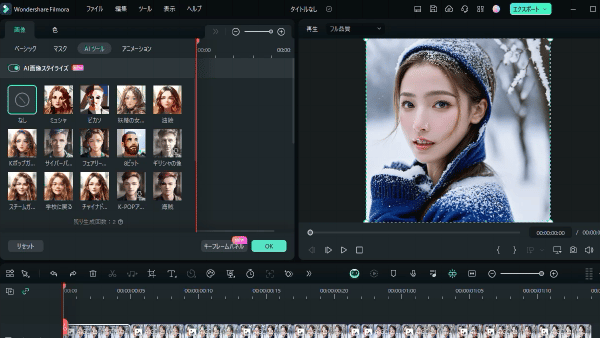
無料で使えるReminiの機能
Reminiは、ほとんどの機能を無料で使用することができます。
無料で使用できる主な機能は以下の3つです。
- 写真の高画質化
- AI仮想画像
- 写真のAIフィルター
無料で使用する場合、1日5回まで写真を加工することができます。
定期的に広告が表示されるので、多少のわずらわしさがありますが、有料プランを購入することで写真加工の回数制限や広告を非表示にすることもできます。
Reminiは無料でも、十分にSNSでバズるコンテンツを作成することができるようになっています。
スマホで写真をイラスト化するおすすめのアプリ|モバイル版Filmora

有料で使えるReminiの拡張機能
Reminiの有料プランは「Lite」「Pro」の2種類があります。
両プランの設定価格は以下の通りです。
- Lite: 週/440円 年/4,240円
- Pro: 週/1,340円 年/9,900円
LiteとPro共通の拡張機能は以下の通りです。
- 画像生成回数の制限解除
- 広告表示なし
- エフェクト、フィルターの追加
Proのみ「動画の高画質化機能」を使用することができます。
Reminiは無料でも十分な機能を提供していますが、使用頻度や必要な機能によっては、有料プランを利用することで特別な動画コンテンツを作成することができます。
Remini人気機能の使い方
Reminiは、Aiを活用した写真の修復や加工に優れたアプリです。
そのなかでもReminiの人気機能は以下の3つです。
- 写真のクレイアニメ加工
- 古い写真の高画質化
- 人物写真のスタイル変更
各機能は直感的に使えるように設計されているため、初心者でも簡単に使用することができます。
それぞれの機能について使用方法をandroid版をベースに解説していきます。
写真のクレイアニメ化
現在、TikTokを中心に、クレイアニメ風に加工した画像や動画をアップするユーザーが増え始めています。なかには2万いいねがつく動画も!
今回は、「ひつじのショーン加工」と呼ばれるクレイアニメ風に写真を加工する手順を解説します。

Reminiのホーム画面から「CLAY」のアイコンを選択します。もしくは画面下部のナビゲーションバーの「AIフィルター」を選択します。
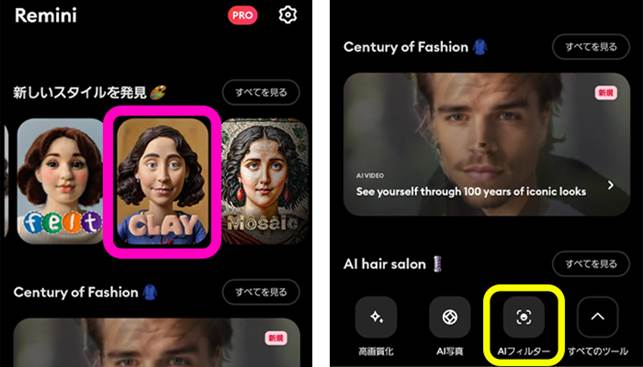
スマートフォンに保存されている画像の中から、クレイアニメ風に加工する画像を選択します。
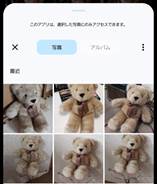
「写真をアップロードする」を選択しすると、加工が開始されます。
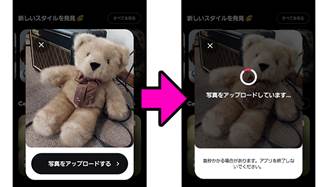
加工が完了すると画像の中心にスライダーが表示されます。
スライダーを右にスライドさせることでビフォー画像を確認することができ、左に動かすことでクレイアニメ風に加工されたアフター画像を確認することができます。
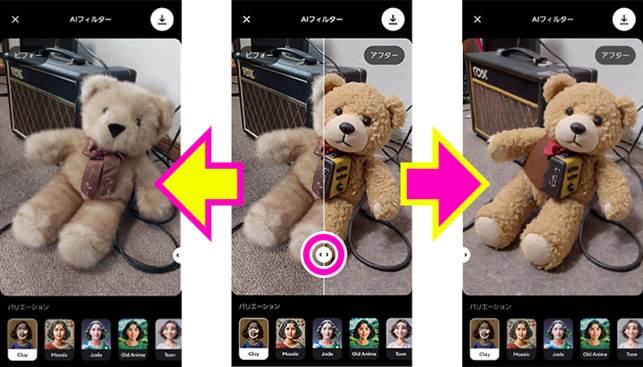
また画面右上の「下矢印アイコン」から画像をダウンロードすることができます。
クレイアニメ風加工以外にも多くのフィルターが準備されています。すべて同様の手順で写真を加工することができます。
また有料版ではフィルターの種類も増えるので、ぜひ試してみてください。
古い写真の高画質化
古い写真や画質の粗い写真データをAIを活用し高画質に復元することができます。
今回は2008年にガラケーで撮影したコチラの写真を高画質化したいと思います。

まずReminiのホーム画面にある「強化」の欄から写真を選択します。もしくは画面下部にあるナビゲーションバーの「高画質化」を選択します。
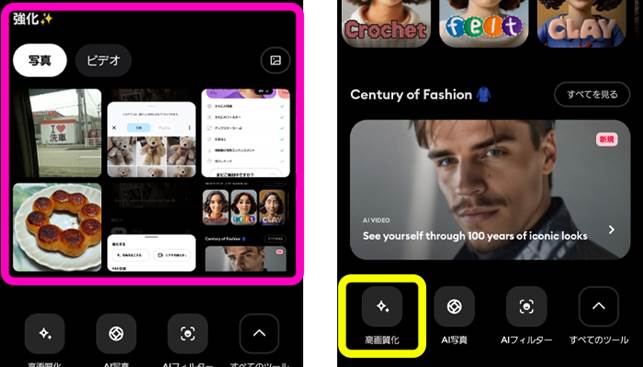
高画質化したい画像を選び「高画質化」を選択します。
広告が表示され、表示が終了したら「バツ印」で広告を閉じます。すると高画質化が開始されます。
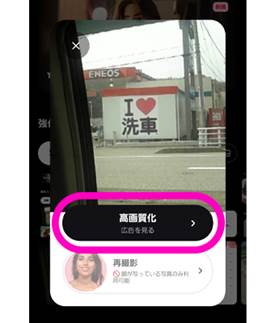
高画質化が完了すると画像の中心にスライダーが表示されます。
スライダーを右にスライドさせることでビフォー画像を確認することができ、左に動かすことでアフター画像を確認することができます。
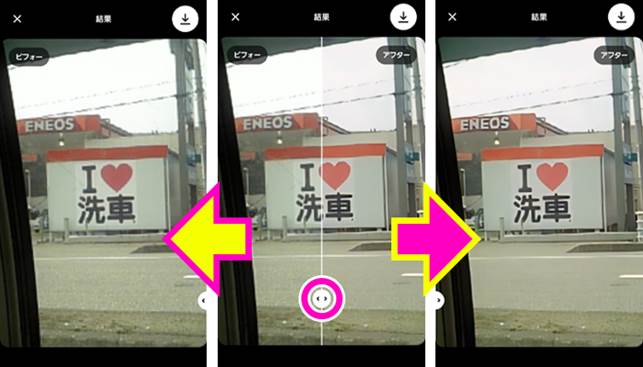
また画面右上の「下矢印アイコン」から画像をダウンロードすることができます。
高画質化前と後の画像を比較していきましょう。

まず全体的を見ると、元の画像はノイズがのっているような粗さがありますが、高画質化した画像は、とてもきめ細かくキレイな画像になっていることがわかります。
次にハートの部分に注目してみましょう。
高画質化する前の画像は輪郭にカクツキが見られます。一方、高画質化した画像はなめらかな輪郭となっており、画質の粗さが目立たなくなっています。
ところどころ、文字の部分や輪郭に丸みが強調されすぎる部分も見られますが、全体として写真が高画質になっており、十分に使える機能であることがわかります。
無料で簡単に高画質化できますので、ぜひ試してみてください。
人物写真のスタイル変更
人物写真を数枚読み込ませ、人物を認識させることで、髪型やスタイルを変更した画像を生成することができます。
今回はフリーの人物画像をもちいて使用方法を解説します。
Reminiのホーム画面には多くの「スタイルのプリセット」が表示されています。この中から変更したいスタイルを選択します。もしくは画面下部のナビゲーションバーから「AI写真」を選択します。
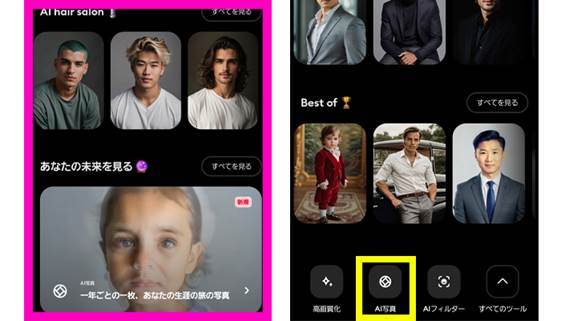
AI写真を選択するとホーム画面より多くのスタイルプリセットが表示されます。
この中から使用したいスタイルのプリセットを選択します。右側にある「フルパックを取得」を選択しましょう。
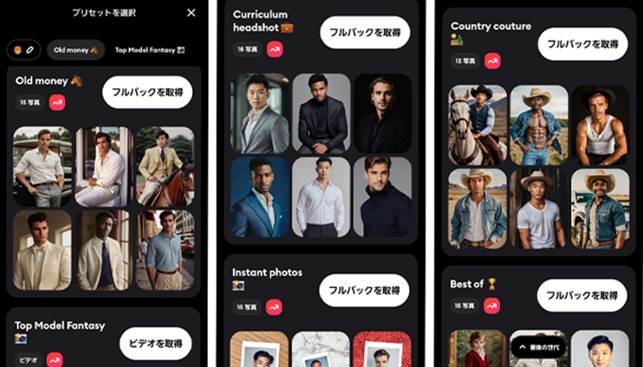
プリセットを選択するとモデルの読み込みに移ります。
「8つのセルフィーをアップロード」を選択しましょう。
読み込ませる画像の注意事項として「画像内の人物が一人」「顔部分のアップ」「顔が覆われていない」と記載があります。内容を確認し「了解しました」を選択します。
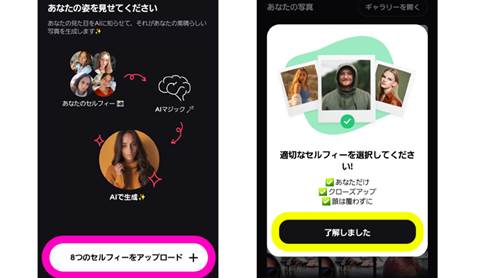
モデルとなる人物が映った画像を8枚以上選択します。画像枚数が多いほど精度があがります。
画像を選択後、下にある「継続」を選択します。
画像に問題がなければ次の画面が表示されるので「続ける」を選択しましょう。
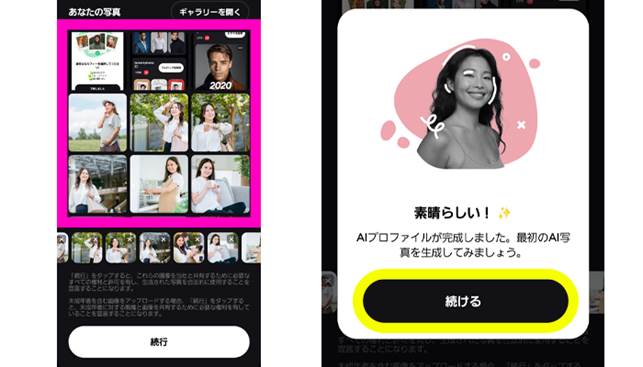
するとモデルの読み込みが開始されます。
初回のモデル読み込みは約20分程度かかってしまいますが、一度モデルを読み込ませてしまえば、次回からは数秒でスタイルの変更が可能になります。
生成が完了したら次の画面に移るので「見てみましょう」を選択します。
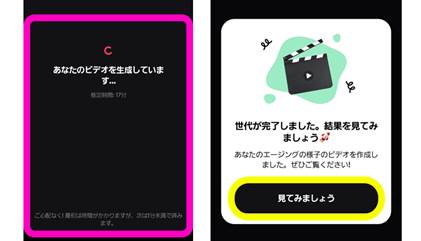
生成された画像がこちらです。
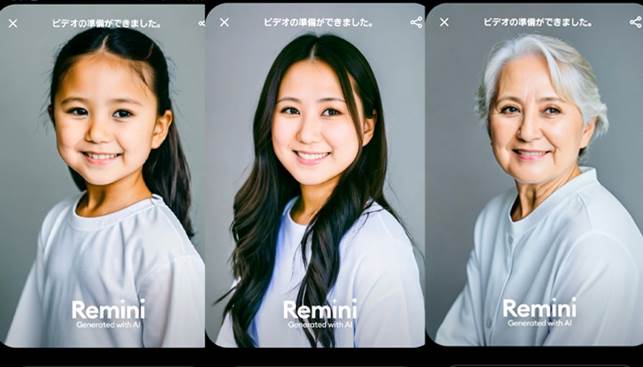
今回は、幼少期から高齢までの画像を生成するプリセットを使用しました。
元画像の面影を残しつつリアルな画像が生成されています。
他にも髪型を変更したり、レトロ画像のように変更するなど、多種多少なプリセットがあるので、いろいろ試してみてください。
加工した写真を編集ソフトFilmoraでカッコイイ画像・動画に編集する
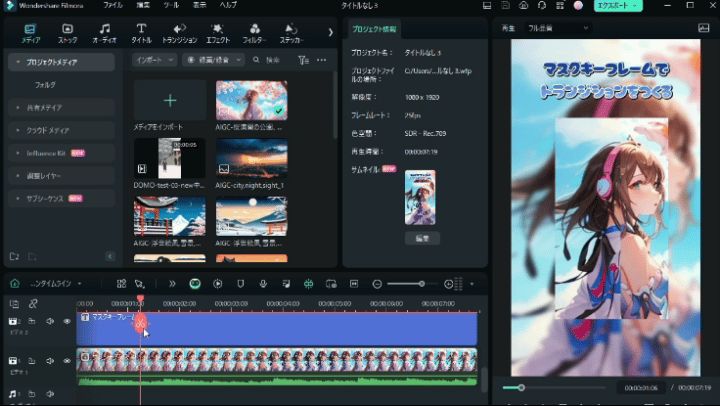
Filmoraでオシャレに動画編集
Reminiで「ひつじのショーン加工」するまでの過程や、加工した画像を使用しSNS用のオシャレな動画をFilmoraで作成してみましょう。
Filmoraを起動し、アスペクト比を縦動画用の「9:16」(縦画面)に設定し、「新しいプロジェクト」を選択します。
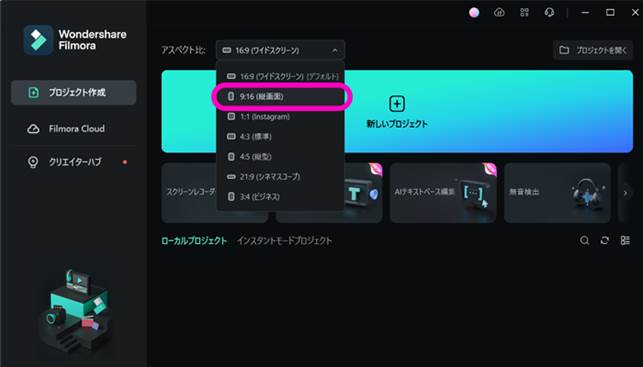
使用する画像や動画素材をインポートします。

素材をタイムラインにドラッグ&ドロップし、加工までの過程動画の必要な部分をカットします。
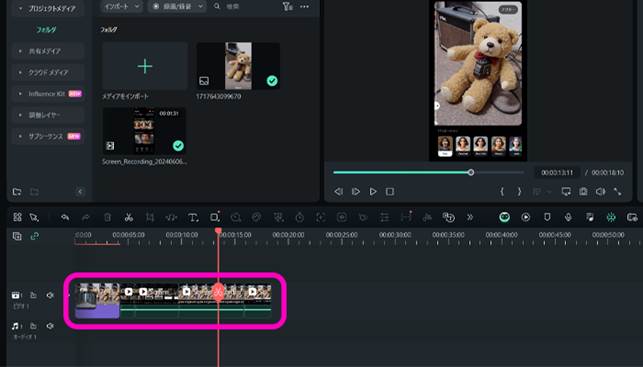
動画の切れ目にトランジションをつけ、動きをだします。
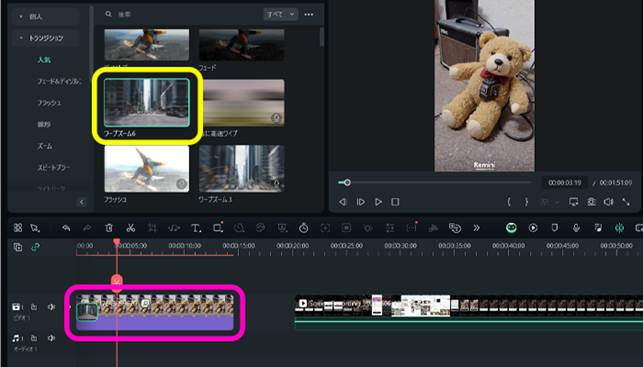
フィルターやエフェクトをかつようし、クレイ加工された完成画像を際立たせます。
最後にテキストや音声、BGMを追加し動画の完成です。
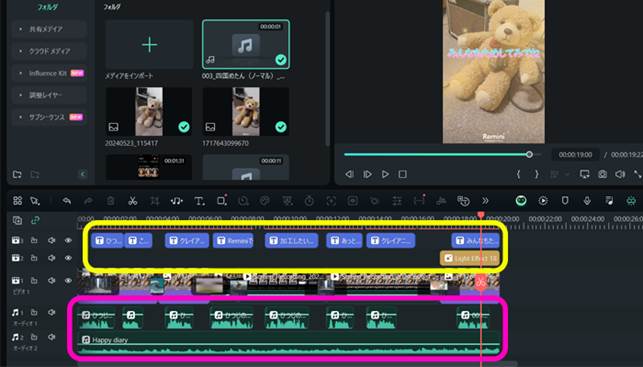
ぜひ、書き出した動画をSNSにアップしてみてください。
まとめ
AIを活用した写真加工アプリ「Remini」を使用して、InstagramやTikTokで流行中のレトロゲーム風やクレイアニメ風の画像加工を、無料で簡単に作成することができます。
無料で使える機能として、「写真の高画質化」「AI画像生成」「写真のAIフィルター加工」があります。
有料プランはLiteプラン(週440円/年4,240円)とProプラン(週1,340円/年9,900円)があります。
広告なし、画像生成回数の制限解除、追加のエフェクトやフィルターが利用可能です。
またProプランのみ「動画の高画質化」機能を使用することができます。
Reminiの人気機能として「クレイアニメ加工」「写真の高画質化」「人物写真のスタイル変更」の3つがあり、操作方法を解説しました。初心者でも直観的に使用でき、簡単に写真の加工が可能となっています。
多くの機能や広告を非表示にした場合は、有料プランも検討してみてください。
Filmoraを使用することで、加工画像や加工工程の動画をつなぎ合わせることで、SNSでバズるオシャレな動画を簡単に作成することができます。
流行に乗り遅れないためにも、Reminiを活用し、エモい加工写真を作成してみてください。






役に立ちましたか?コメントしましょう!